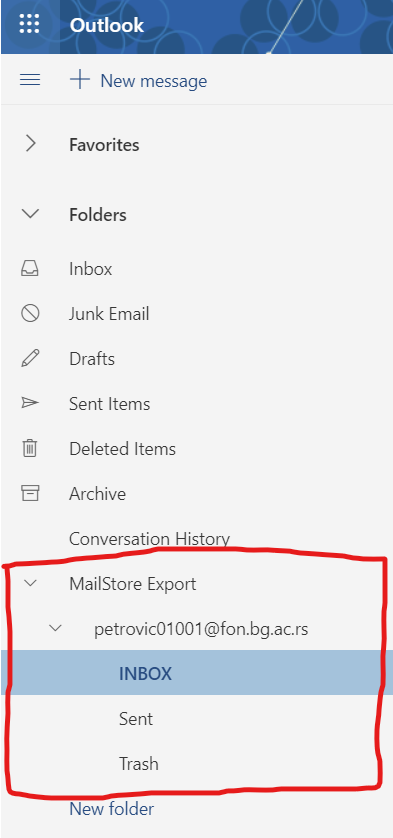Čuvanje mejlova sa starog mejl servera
Za čuvanje mejlova sa starog mejl servera preporučuje se besplatan softver "MailStore HOME" koji se može preuzeti sa adrese https://www.mailstore.com/en/products/mailstore-home/
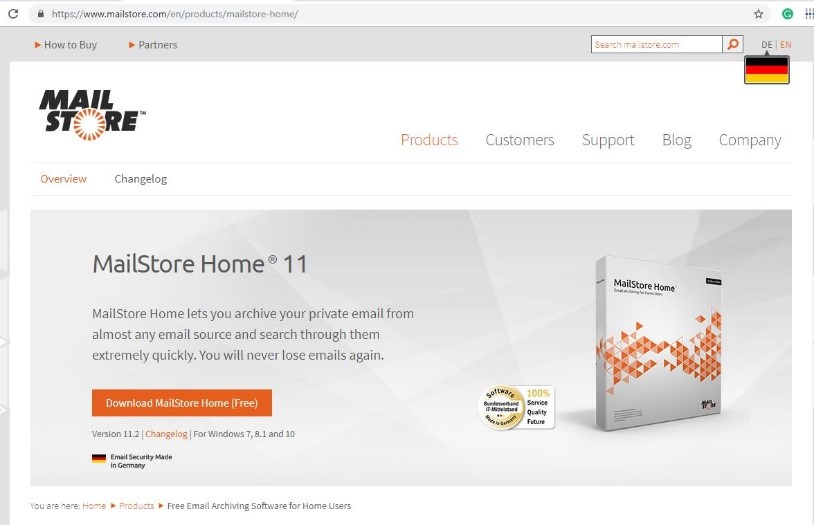
Korak 1. Pokrenuti preuzeti softver i pratiti uputstvo
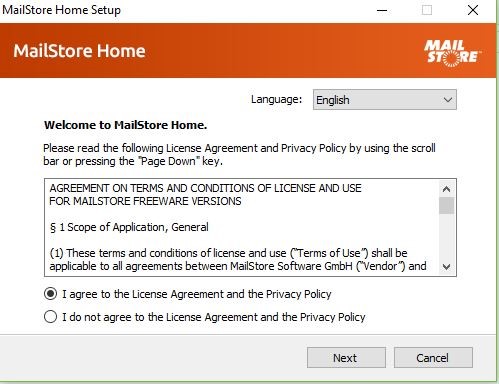
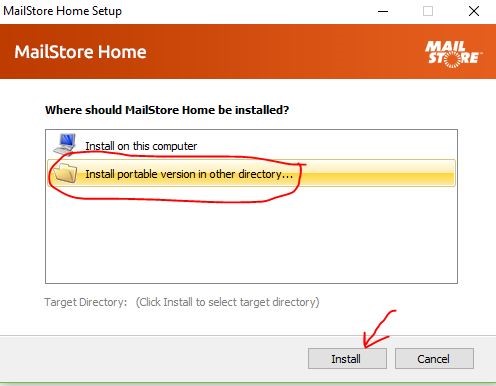
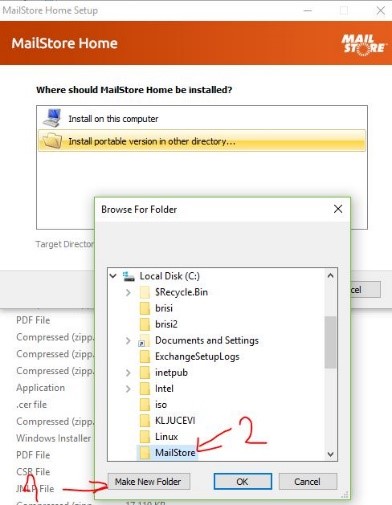
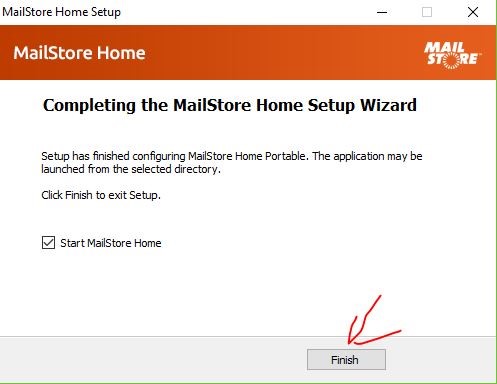
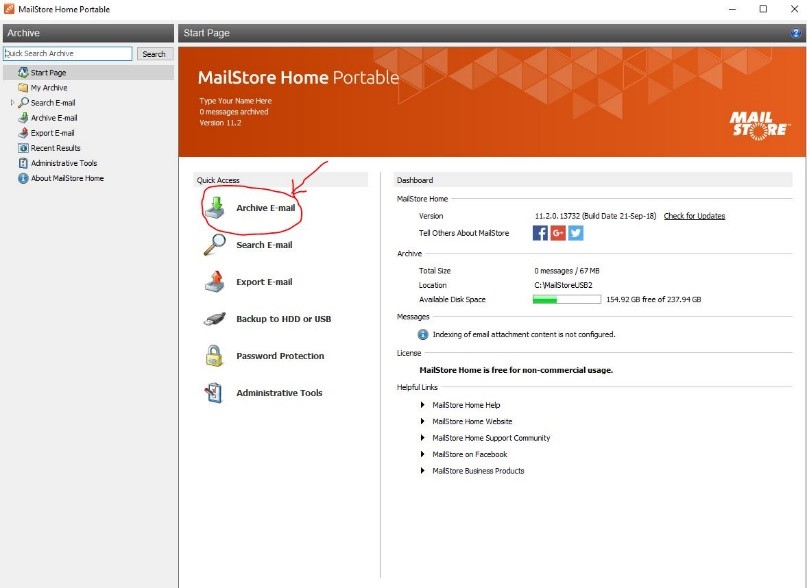
Korak 2. Nakon instalacije potrebno je uspostaviti konekciju sa starim mejl serverom
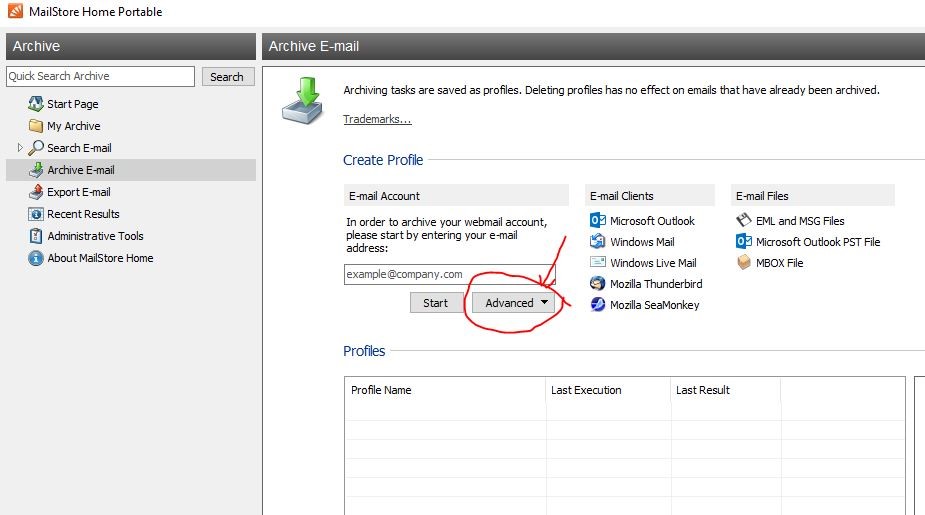
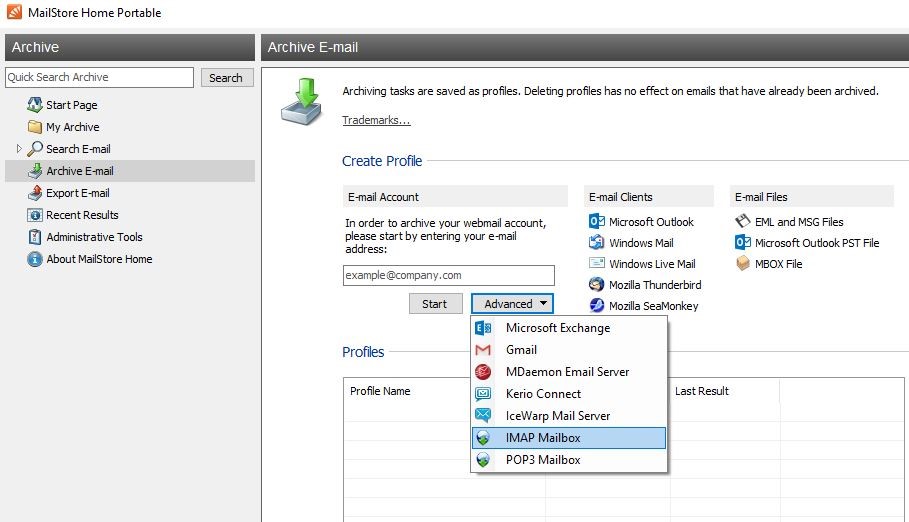
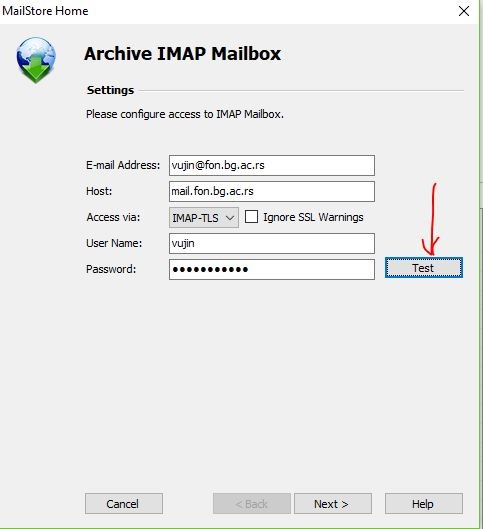
Korak 3. Uneti parametre za mejl nalog i testirati konekciju

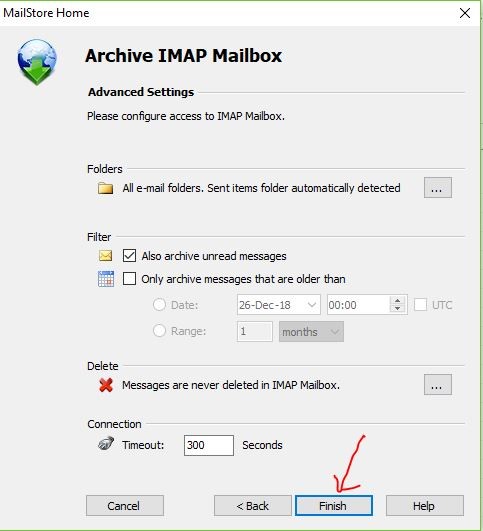
Korak 4. Kliknuti na dugme "Run" za pokretanje pravljenja bekapa mejlova
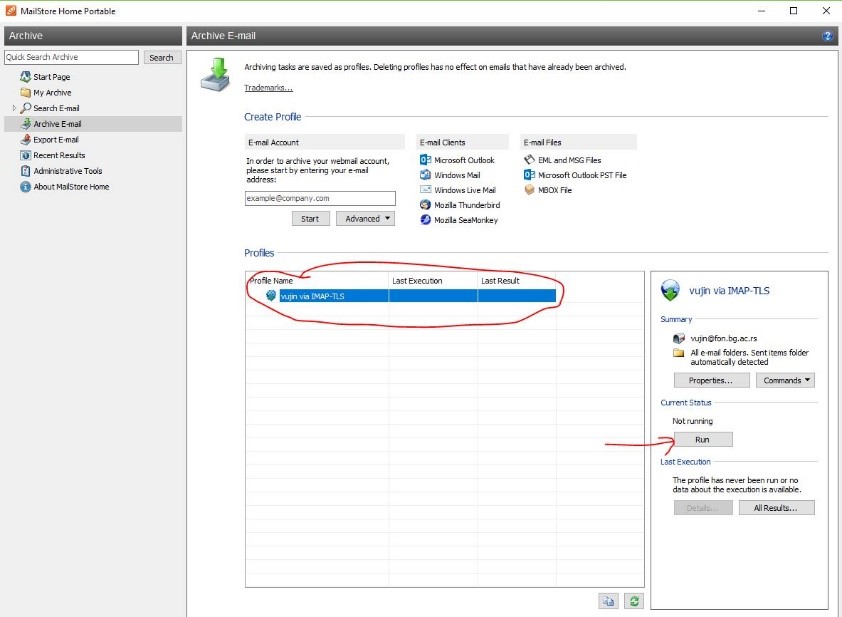
Korak 5. Sačekajte dok se ova operacija ne završi (može trajati od nekoliko sekundi, do par sat - u zavisnosti od broja mejlova za koje se vrši bekap)
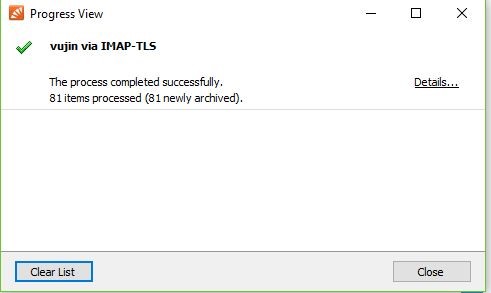
Korak 6. Napravljeni bekap mailova moguće je lokalno pregledati, pretraživati, brisati...
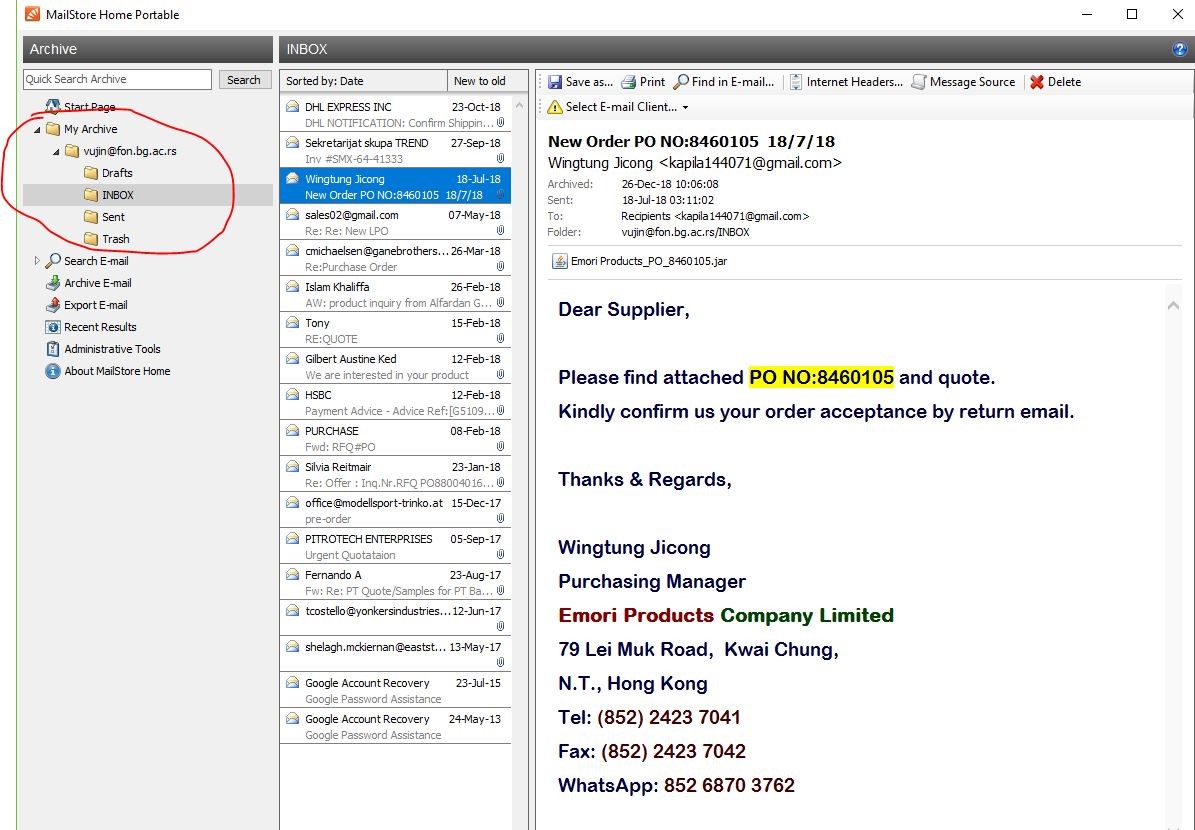
Korak 7. Vaši mejlovi su uspešno sačuvani na Vaš računar. Za prebacivanje mejla na drugi mejl server koristite opciju "Export E-Mail". Možete izabrati opciju za prebacivanje na mejl servere (Exchange, Gmail, IMAP), mejl klijente i/ili mejl fajlove koje kasnije možete ubaciti u Vaš omiljeni softver za pregledanje mejlova. U zavisnosti od Vašeg provajdera mejl usluga, izaberite odgovarajuću opciju i kredencijale za pristup.
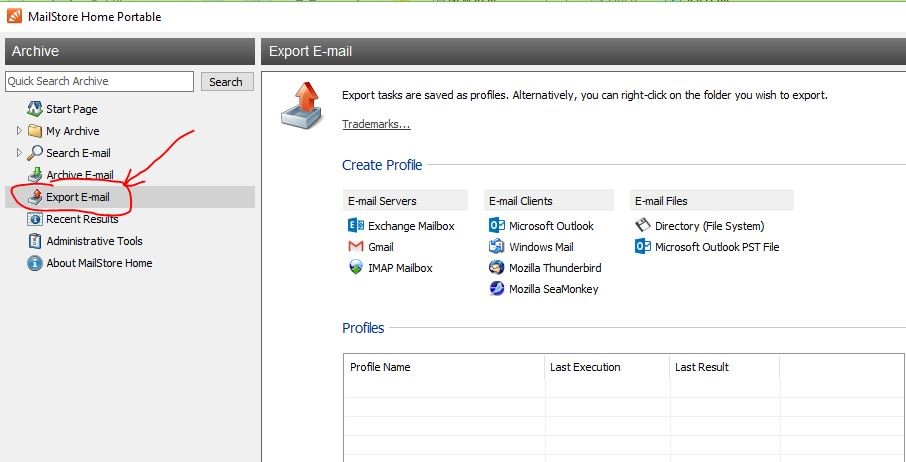
Prebacivanje mejlova na novi FON mejl server
Ukoliko ste aktivni student fakulteta ili zaposleni, a želite da prebacite Vaše stare mejlove na Vaš novi nalog, možete pogledati uputstvo ispod.
Ovo uputstvo podrazumeva da ste uspešno napravili bekap mejlova po koracima iznad.
Napomena: Morate imati aktivan FON nalog
Korak 1. U "Export E-mail" prozoru kliknite na Exchange Mailbox opciju. Otvoriće Vam se prozor sličan na slici ispod. Izaberite svoj nalog koji želite da eksportujete.
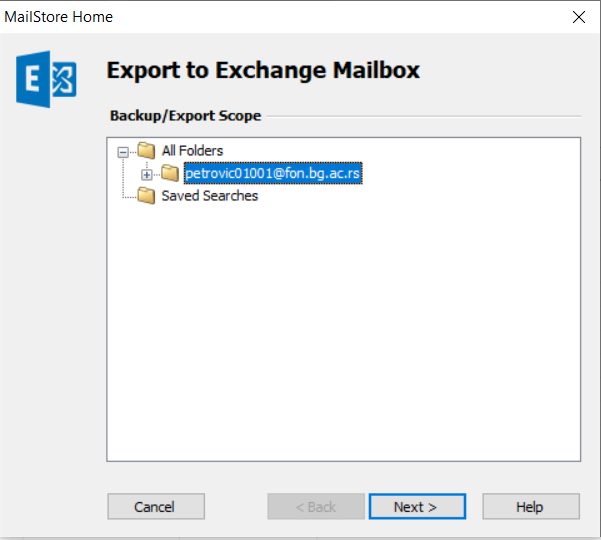
Korak 2. Kliknite na dugme Next. Polje "Host" ostavite prazno. U polja "User Name" i "Password" unosite Vaše kredencijale za FON nalog. Kliknite na dugme Test da testirate konekciju sa serverom.
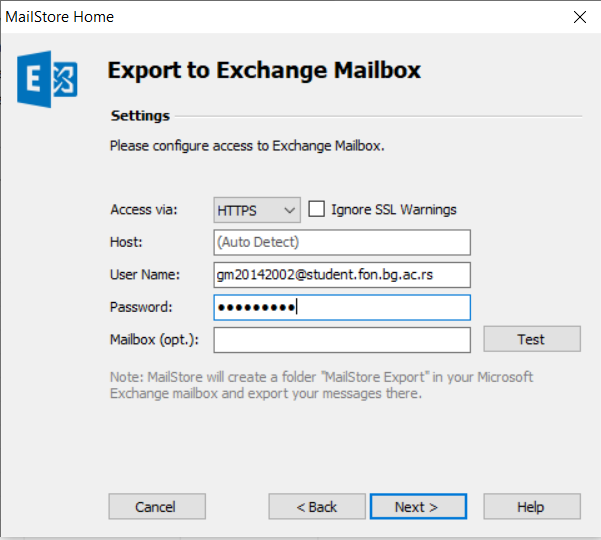
Korak 3. Ukoliko je sve u redu, dobićete obaveštenje o uspešno uspostavljenoj konekciji. Kliknite na Ok, a zatim na dugme Next. Ukoliko dobijete neku grešku, proverite da li ste pravilno uneli kredencijale i da je polje Host prazno.
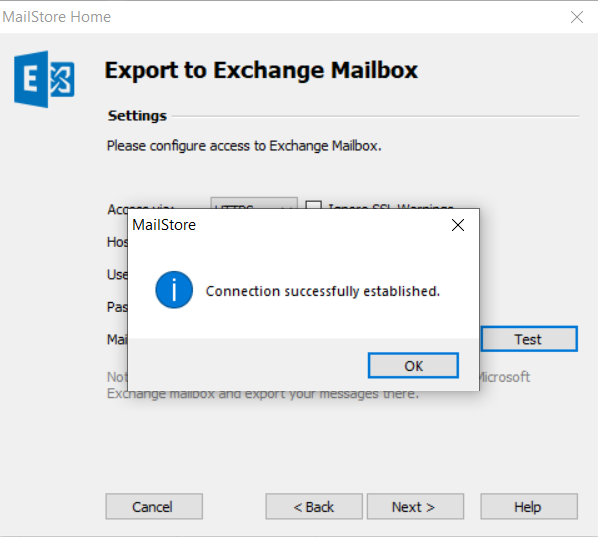
Korak 4. U sledećem prozoru kliknite na dugme Finish.
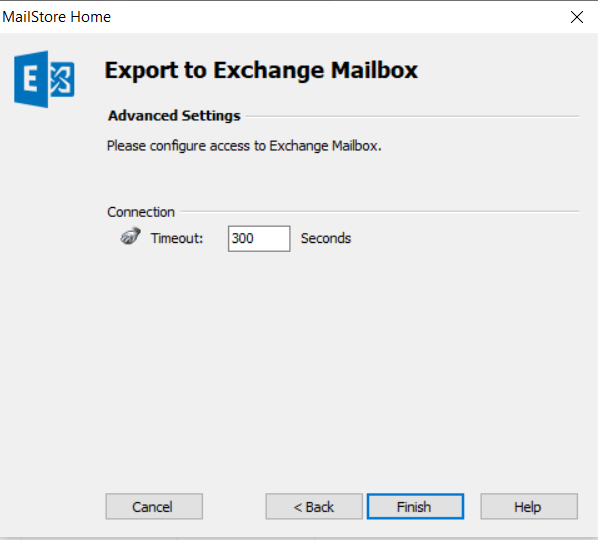
Korak 5. Kliknite Ok.
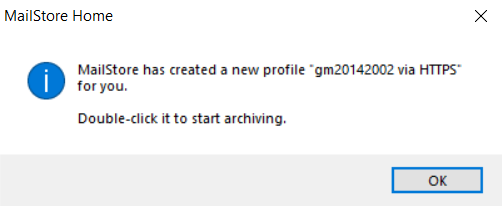
Korak 6. Sa desne strane aplikacije sada imate opciju da pokrenete proces prebacivanja starih mejlova na Office 365. Kliknite na dugme Run.
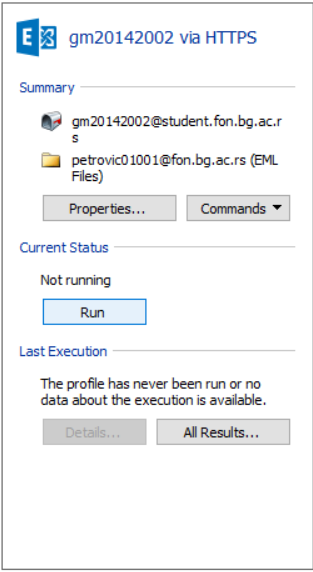
Korak 7. Sačekajte dok se ovaj proces ne završi. U zavisnosti od broja mejlova, ovaj proces može trajati od nekoliko sekundi i do par sati (ako imate preko 20.000 mejlova)
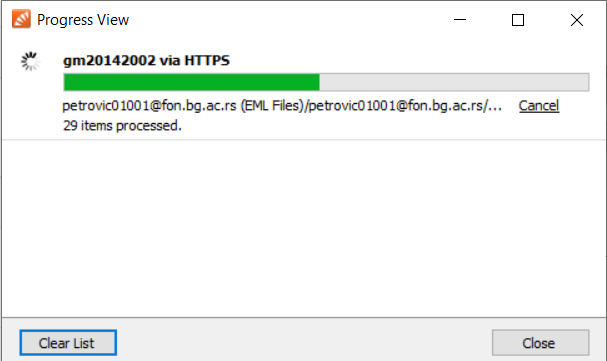
Korak 8. Nakon završenog procesa prebacivanja dobićete obaveštenje o broju prebačenih mejlova. Možete zatvoriti ceo MailStore program. Proces je završen.
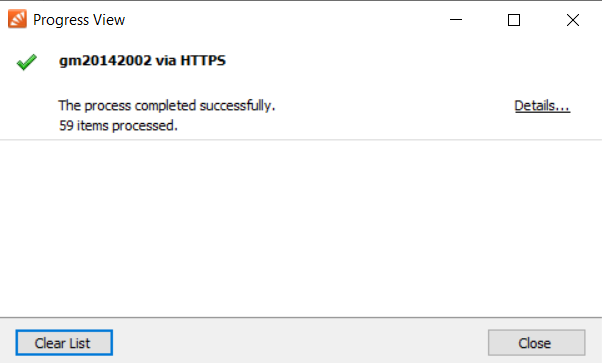
Korak 9. Kada se prijavite na svoj mejl nalog, videćete novi folder "Mailstore Export". Klikom na strelice otvoriće vam se podfolder sa Vašim korisničkim imenom sa starog mejla. Kliknite još jednom na strelicu pored Vašeg imena. Prikazaće Vam se spisak prebačenih foldera sa starog mejla. Klikom na određeni folder možete videti mejlove u tom folderu.